a virtuális memória oldalfájl törlése Windows 8 számítógépen
ha a számítógép virtuális memóriáját nagy programok megnyitásához, játékhoz vagy más célokra használja, rendszeresen törölnie kell a virtuális memória oldalfájlt a számítógépen. Ellenkező esetben a számítógép sebességét súlyosan befolyásolja. Ami azt illeti, hogyan kell csinálni, ez a cikk a virtuális memória oldalfájl törlését fogja megtenni például a Windows 8 / 8.1 számítógépen, és két módszert és működési folyamatukat szemlélteti az alábbiak szerint.
Videó Útmutató:
Út 1: Törölje a virtuális memória oldalfájlt a helyi csoportházirend-szerkesztőben.
1.Lépés: Nyissa Meg A Helyi Csoportházirend-Szerkesztőt.
nyissa meg a Futtatás párbeszédpanelt a Win key+R összetett kulcsával, írja be a gpedit parancsot.msc az üres mezőben, majd kattintson az OK gombra a szerkesztő megnyitásához.
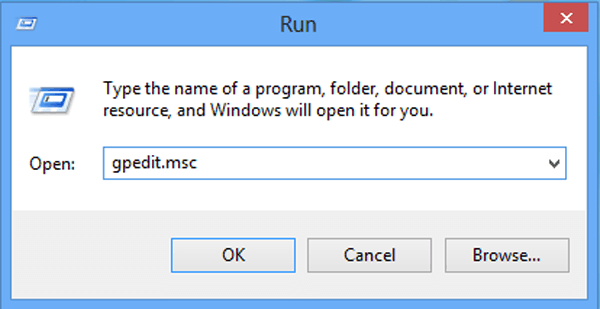
2. lépés: Keresse meg a leállítást: törölje a virtuális memória oldalfájlját a szerkesztőben.
pontosabban szólva, az alábbi folyamat követésével találhatja meg:
Számítógép konfigurációja (Számítógép konfigurációja) (Windows-beállítások) (Windows-beállítások) (Windows-beállítások) (Windows-beállítások) (Windows-beállítások) (Windows-beállítások) (Windows-beállítások) (Windows-beállítások) (Windows-beállítások) (Windows-beállítások) (Windows-beállítások) (Windows-beállítások) (Windows-beállítások): Virtuális memória oldalfájl törlése
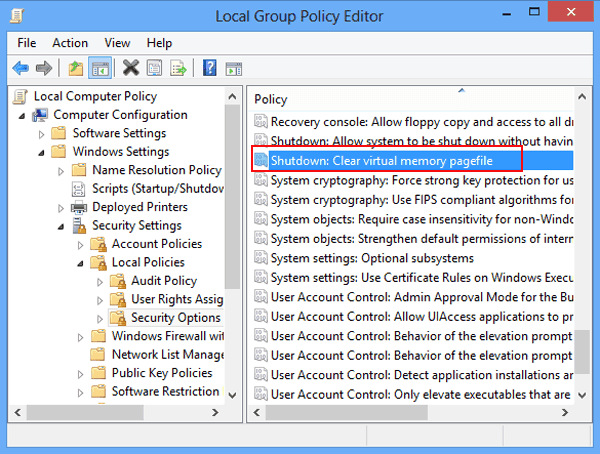
Lépés 3: Adja meg a Shutdown tulajdonságait: törölje a virtuális memória oldalfájlját.
kattintson a jobb gombbal az opcióra, majd válassza a helyi menü Tulajdonságok parancsát.
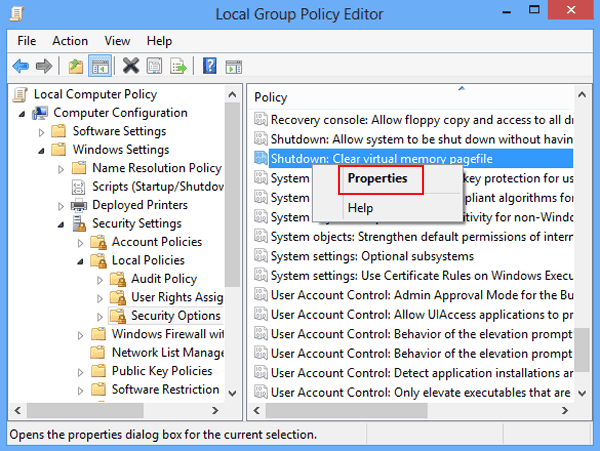
4. lépés: engedélyezze az opciót.
válassza az Enabled lehetőséget a helyi biztonsági beállításban, majd koppintson az OK gombra.
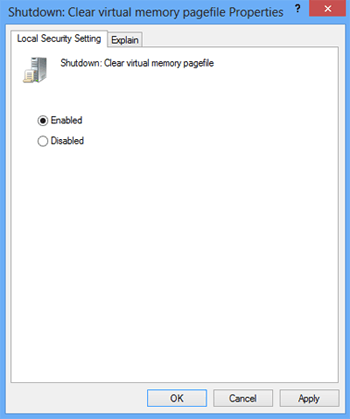
2. út: törölje a virtuális memória oldalfájlt A Rendszerleíróadatbázis-szerkesztőben.
1. Lépés: Engedélyezze A Beállításszerkesztőt.
nyissa meg a Futtatás ablakot, írja be a regedit parancsot az üres mezőbe, majd érintse meg az OK gombot az engedélyezéséhez.
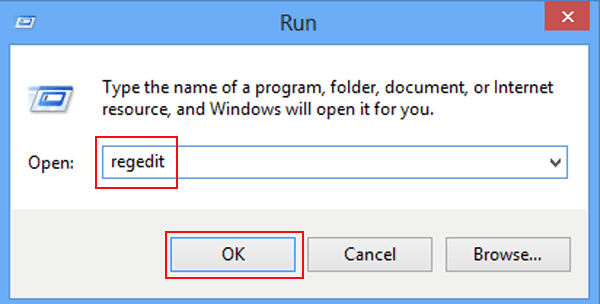
2. lépés: Hagyja, hogy a Rendszerleíróadatbázis-szerkesztő módosítsa a számítógépet.
amikor megjelenik a Felhasználói fiókok felügyelete ablak, válassza az Igen lehetőséget, hogy a szerkesztő módosíthassa a számítógépet.
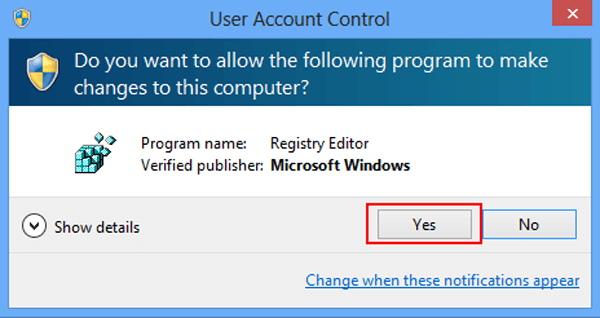
Lépés 3: Keresse ClearPageFileAtShutdown a szerkesztőben.
a következő eljárás szerint találhatja meg.
HKEY_LOCAL_MACHING→RENDSZER→CurrentControlSet→Ellenőrzés→Session Manager→Memória Kezelése→ClearPageFileAtShutdown
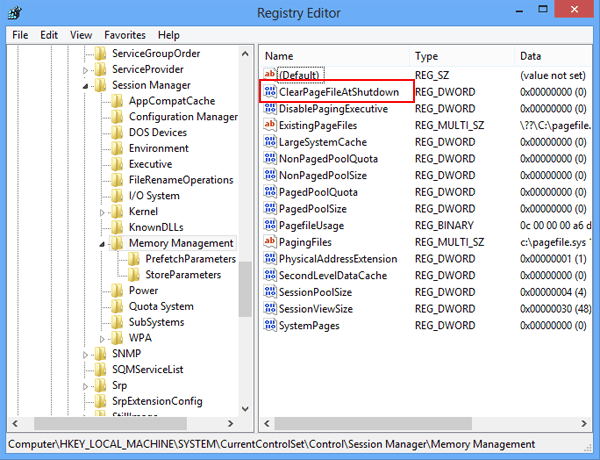
4. Lépés: Állítsa be a DUPLASZÓ típusú érték, mint az 1.
kattintson duplán a ClearPageFileAtShutdown elemre. Ezután, amikor megjelenik a Duplaszó szerkesztése (32 bites) érték ablaka, módosítsa az értéket adatok 1-ként, majd kattintson az OK gombra a beállítás befejezéséhez.
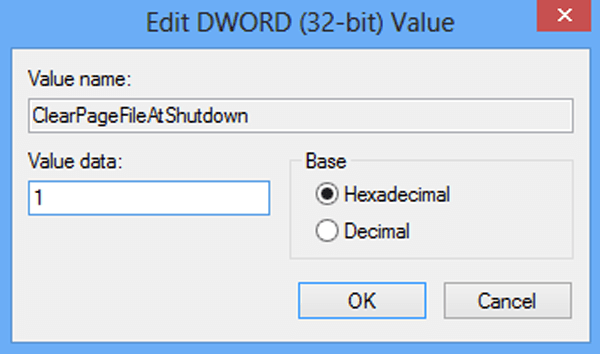
5. lépés: Indítsa újra a számítógépet.
az asztalon használja az Alt+F4 összetett billentyűt a Windows leállítása megnyitásához, válassza az Újraindítás lehetőséget, majd érintse meg az OK gombot a számítógép újraindításához. Az újraindítás után a beállítás érvénybe lép, és a virtuális memória probléma nélkül törlődik.
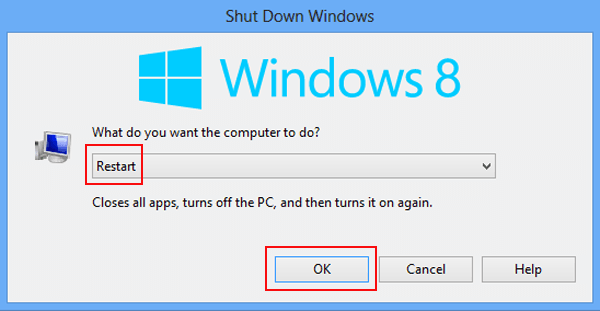
most a virtuális memória oldalfájl törlése A Windows 8 PC-n a fenti módszerek késedelem nélküli követésével.
- hogyan lehet törölni a virtuális memória A Windows 8 Laptop vagy asztali
- hogyan kell beállítani a virtuális memória A Windows 8 számítógép
- hogyan lehet növelni a virtuális memória A Windows 8
- hogyan lehet javítani az alacsony virtuális memória A Windows 8/8.1
- hogyan lehet ellenőrizni a számítógép memóriájában a Windows 8